YouTube videolarını düzenlemek post prodüksiyonun en önemli parçası olabilir. Çekimlerinizi düzgün bir şekilde bir araya getiremezseniz veya doğru kareye ulaşmak için kesme yapamazsanız, videonuz cilasız görünecek ve izleyicilerinizi kapatacaktır.
Ancak kısıtlı bir bütçeyle çalışıyorsanız video düzenleme yazılımı almaya gücünüz yetmeyebilir. Peki bir pazarlamacı yazılımı düzenlemeden ne yapabilir? Neyse ki YouTube, tamamen ücretsiz ve platformu üzerinden erişilebilen web tabanlı bir video düzenleyici sunuyor.
YouTube Video Düzenleyici son derece basit bir düzenleme aracıdır ancak yine de videonuzun herhangi bir bölümündeki klipleri kesmenize olanak tanır; bu nedenle videolarınızı doğrudan video platformunda nasıl keseceğinizi öğrenmek için okumaya devam edin.
YouTube Video Düzenleyici Nasıl Kullanılır
1. Oturum aç YouTube Stüdyosu
2. Sol kenar çubuğunda "Video"yu tıklayın
3. Yükleme bölümünde düzenlemek istediğiniz videonun küçük resmine tıklayın. YouTube Videolarını Düzenleme
4. Sol kenar çubuğunda Editör'e tıklayın.
5. Videonuzun başını veya sonunu kırpın. YouTube Videolarını Düzenleme
Videonuzun başlangıcını veya sonunu kırpmak istiyorsanız videonuzun zamanlayıcısının yanında ve zaman çizelgesi panelinin hemen üstünde bulunan Kırp'ı seçin.
Daha sonra zaman çubuğunun kenarlarında mavi beyaz bir çizgi göreceksiniz. Taslağınızın son sürüme dahil edilmesini istemediğiniz başlangıç veya bitiş kısımlarını kesmek için bunları sürükleyin. Düzenlediğiniz videonun önizlemesini görmek için "Önizleme"yi tıklayın ve iyi görünüyorsa "Kaydet"i tıklayın.
6. Klipleri videonuzun ortasından kesin.
Belirli bir klibi videonun ortasından kırpmak istiyorsanız Kırp'ı seçin. Ardından, Zaman Çizelgesi panelinde kırpmak istediğiniz klibin başlangıcını ve ardından Böl'ü tıklayın.
Ardından Zaman Çizelgesi panelinde kesmek istediğiniz klibin sonuna tıklayın ve tekrar Böl'e tıklayın. YouTube Videolarını Düzenleme
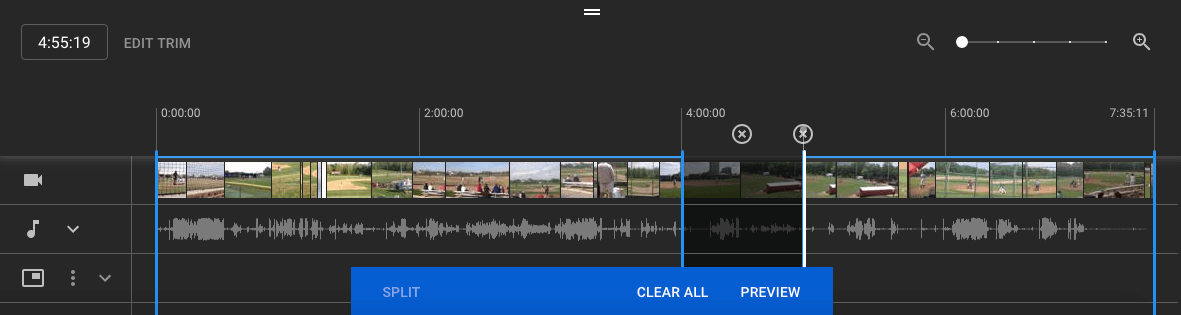
7. Videonuza bir bitiş ekranı ekleyin. YouTube Videolarını Düzenleme
İzleyicilerinizin videonuzun sonunda ilgili videoları, oynatma listelerini görüntüleyebilmelerini veya kanalınıza abone olmalarını istiyorsanız zaman çizelgesi panelinde EKLE VE BİTİŞ EKRANI'nı tıklayın.


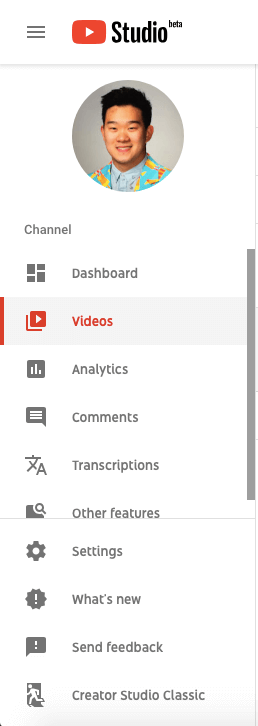
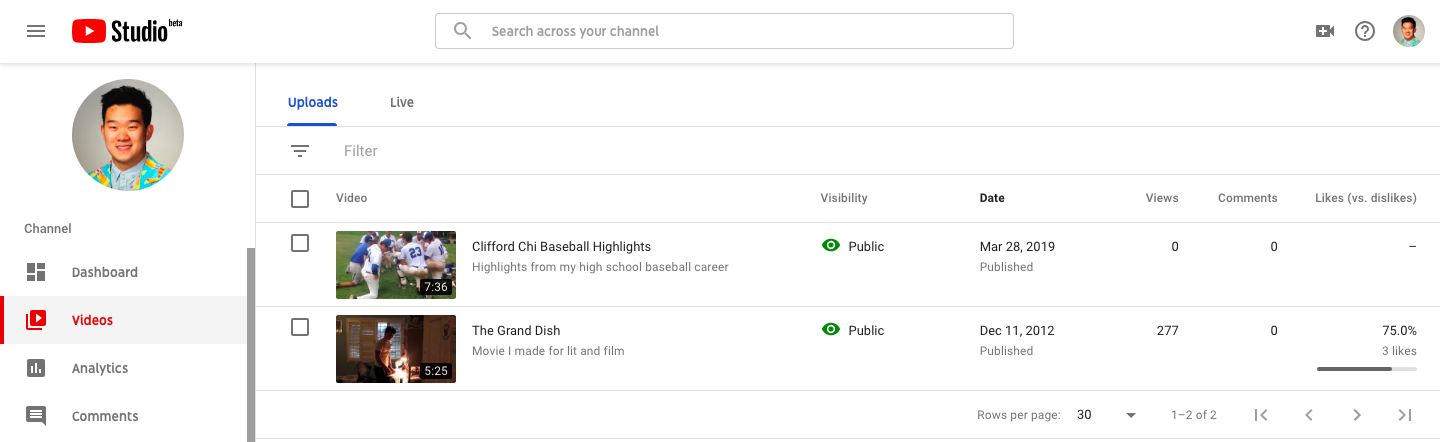
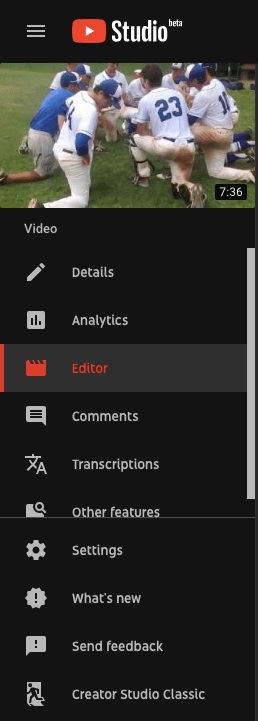
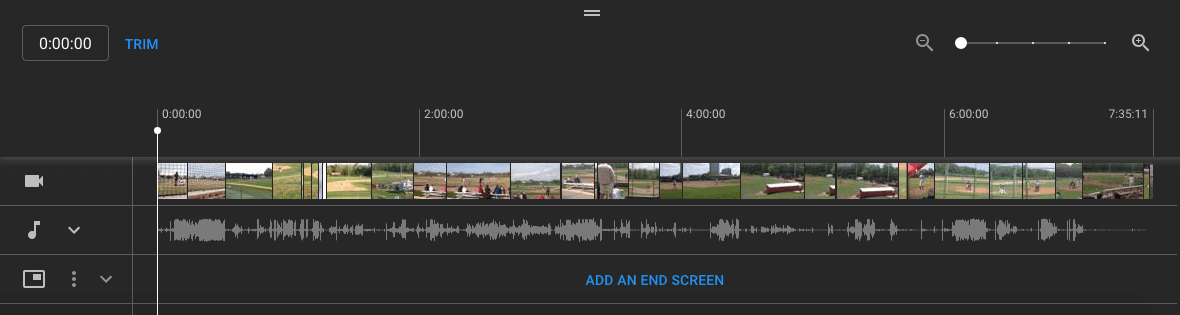
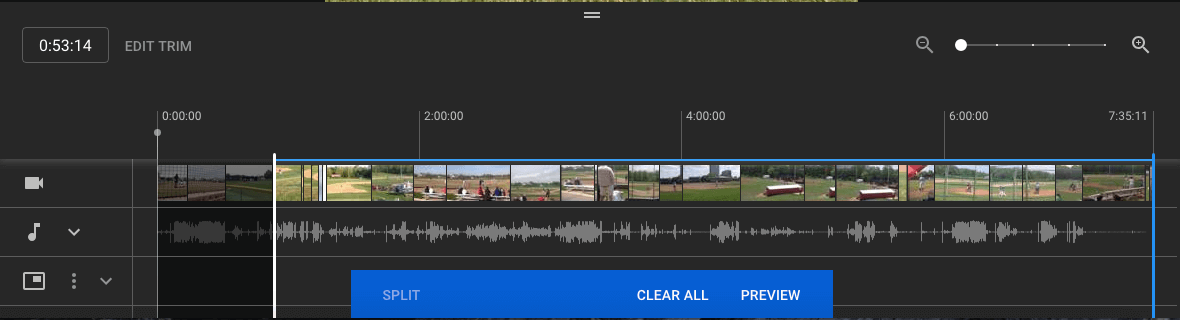
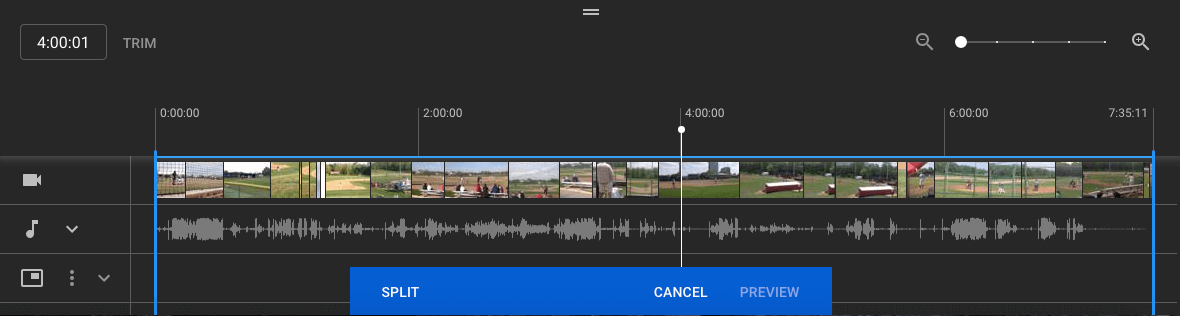
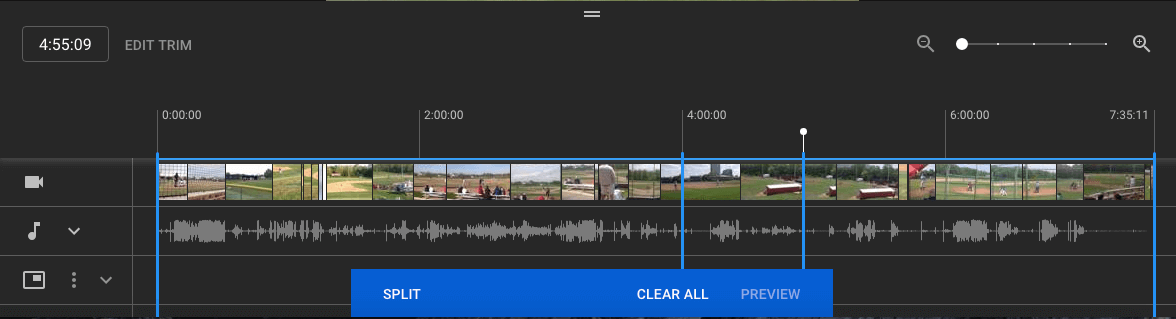
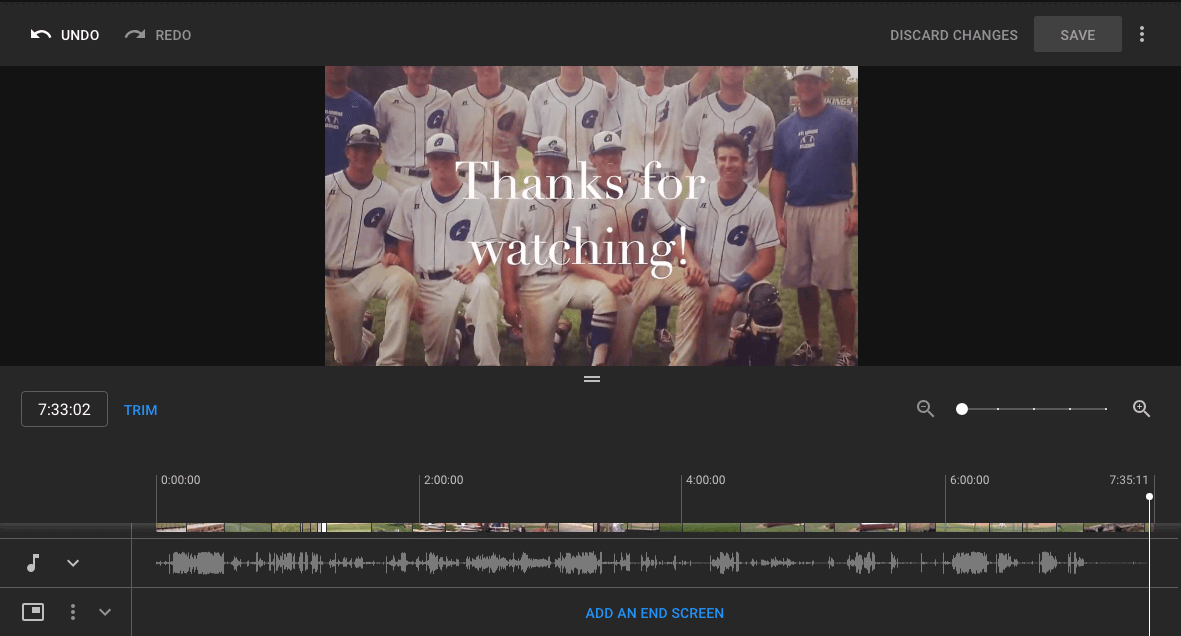





Leave a comment